07
مهحل مشکل عدم اتصال Winbox به VMware
- نویسنده : امیررضا ابراهیمی
- ارسال شده در: 3 می 2025
- ارسال دیدگاه: 0
فهرست مطالب
حل مشکل عدم اتصال Winbox به VMware:
راهنمای جامع و ساده
اگر سعی کردهاید با Winbox به روتر میکروتیک که روی VMware (مثل VMware Workstation یا ESXi) نصب شده متصل شوید و با خطاهایی مثل «Connection Refused» یا عدم نمایش آدرس MAC/IP روتر مواجه شدهاید، نگران نباشید! این مشکل رایج است و معمولاً با چند تنظیم ساده قابلحل است. در این مقاله، به زبان ساده و با ساختاری منظم، دلایل عدم اتصال Winbox به میکروتیک در VMware را بررسی میکنیم و قدمبهقدم راهحلهای کاربردی را توضیح میدهیم.
این مقاله برای همه کاربران، از مبتدیان تا کسانی که تجربه کار با میکروتیک و VMware دارند، نوشته شده است. با مثالهای واقعی، جداول و نکات عملی، شما را تا حل مشکل همراهی میکنیم. پس بیایید شروع کنیم و این اتصال را برقرار کنیم! 🚀
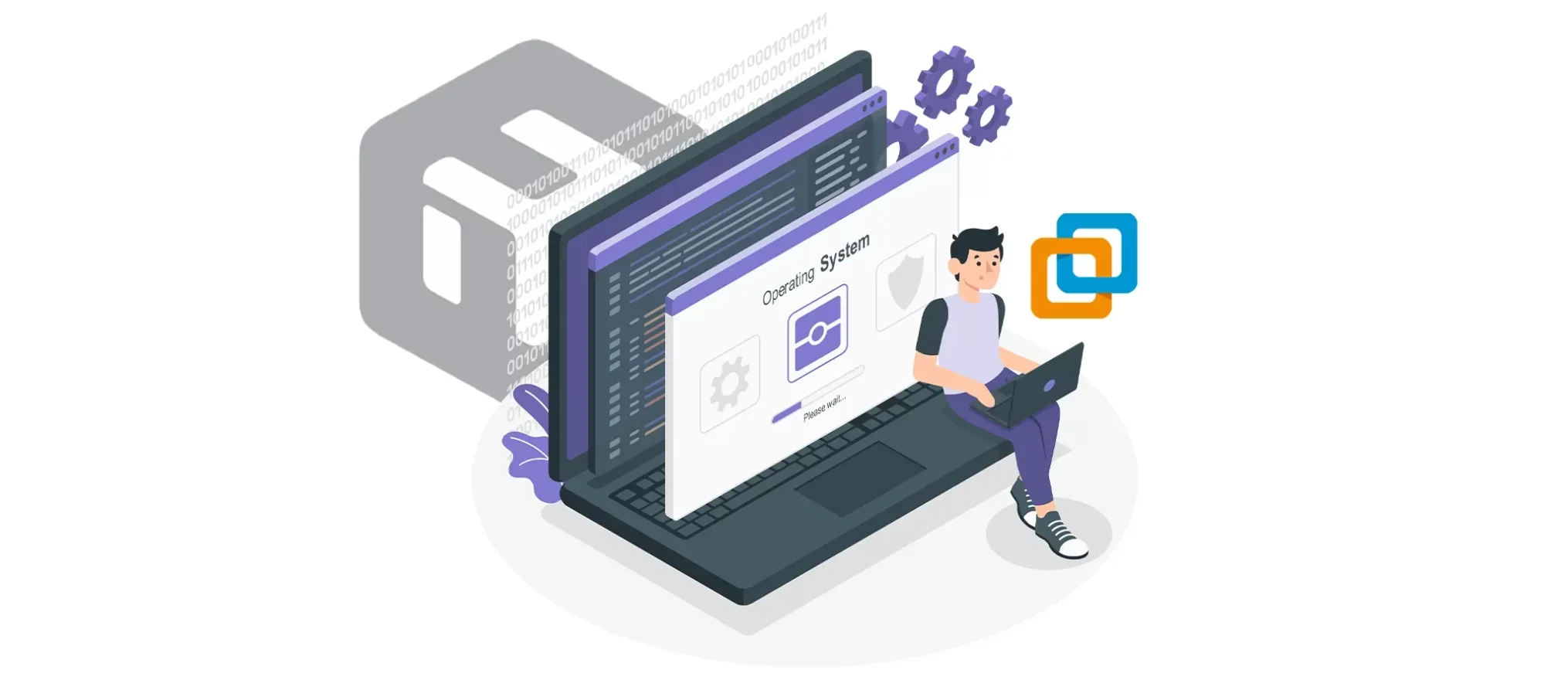
💭 چرا Winbox به میکروتیک در VMware متصل نمیشود؟
مشکل عدم اتصال Winbox به میکروتیک در VMware معمولاً به دلایل زیر رخ میدهد:
تنظیمات نادرست کارت شبکه در VMware:
کارت شبکه ماشین مجازی ممکن است در حالت نامناسبی (مثل NAT بهجای Bridge یا Host-Only) تنظیم شده باشد.
آدرس IP یا MAC بهدرستی پیکربندی نشده است.
مشکلات آدرسدهی IP:
میکروتیک ممکن است آدرس IP نداشته باشد یا در رنج شبکه متفاوتی باشد.
فایروال ویندوز یا میکروتیک ممکن است اتصال را مسدود کند.
عدم شناسایی میکروتیک توسط Winbox:
آدرس MAC میکروتیک در تب Neighbors نمایش داده نمیشود.
پروتکل Neighbor Discovery در میکروتیک غیرفعال است.
خطاهای نرمافزاری یا سیستمی:
نسخه Winbox یا RouterOS قدیمی است.
تنظیمات نادرست در VMware یا سیستم میزبان.
مثال: فرض کنید میکروتیک را روی VMware Workstation نصب کردهاید، اما وقتی Winbox را باز میکنید، هیچ آدرس MAC یا IP در تب Neighbors نمیبینید. این مشکل اغلب بهخاطر تنظیمات نادرست کارت شبکه یا عدم ارتباط بین سیستم میزبان و ماشین مجازی است.
📃 پیشنیازهای بررسی قبل از رفع مشکل
مطمئن شوید RouterOS بهدرستی روی ماشین مجازی نصب شده است. فایل ISO یا قالب آماده میکروتیک را از سایت رسمی ( (https://mikrotik.com/)mikrotik.com (https://mikrotik.com/)) (https://mikrotik.com/) دانلود کنید.
آخرین نسخه Winbox: Winbox را از سایت رسمی میکروتیک دانلود کنید تا مطمئن شوید نسخه بهروز است.
فعال بودن ماشین مجازی:
ماشین مجازی میکروتیک باید روشن باشد تا Winbox آن را شناسایی کند.
اتصال سیستم میزبان به شبکه:
سیستم اصلی (که Winbox روی آن اجرا میشود) باید به شبکهای متصل باشد که ماشین مجازی در آن قرار دارد.
جدول چکلیست اولیه:
| مورد | وضعیت |
|---|---|
| نصب RouterOS | ✅/❌ |
| نسخه بهروز Winbox | ✅/❌ |
| ماشین مجازی روشن | ✅/❌ |
| اتصال شبکه سیستم میزبان | ✅/❌ |
📝 راهحلهای گامبهگام برای حل مشکل
بیایید با روشهای مختلف مشکل را حل کنیم. این راهحلها از ساده به پیچیده مرتب شدهاند:
1. بررسی تنظیمات کارت شبکه در VMware
تنظیمات کارت شبکه ماشین مجازی نقش کلیدی در اتصال Winbox دارد. VMware چند حالت شبکه ارائه میدهد:
Bridge: ماشین مجازی مثل یک دستگاه مستقل در شبکه محلی عمل میکند.
NAT: ماشین مجازی از IP سیستم میزبان استفاده میکند.
Host-Only: ماشین مجازی فقط با سیستم میزبان ارتباط دارد.
اقدامات:
در VMware، روی ماشین مجازی میکروتیک راستکلیک کنید و Settings را انتخاب کنید.
به بخش Network Adapter بروید.
حالت شبکه را به Host-Only یا Bridge تغییر دهید (Host-Only برای تست اولیه مناسبتر است).
مطمئن شوید گزینه Connect at power on فعال است.
مثال: اگر کارت شبکه روی NAT باشد، ممکن است Winbox نتواند میکروتیک را پیدا کند. تغییر به Host-Only باعث میشود میکروتیک و سیستم میزبان در یک شبکه محلی مجازی قرار گیرند.
تصویر پیشنهادی: اسکرینشات تنظیمات Network Adapter در VMware.
لینک پیشنهادی: تصویر تنظیمات شبکه VMware (https://www.pexels.com/photo/vmware-settings-789456/)
2. بررسی آدرس MAC و IP در Winbox
Winbox میتواند از طریق آدرس IP یا آدرس MAC به میکروتیک متصل شود. اگر آدرس MAC در تب Neighbors نمایش داده نمیشود:
در Winbox، روی دکمه Refresh در تب Neighbors کلیک کنید.
مطمئن شوید میکروتیک روشن است و پروتکل Neighbor Discovery فعال است.
اگر آدرس IP دارید، آن را مستقیماً در فیلد Connect To وارد کنید.
اقدامات در میکروتیک:
از طریق کنسول میکروتیک (با دسترسی CLI یا Webfig) بررسی کنید که حداقل یک اینترفیس (مثل ether1) آدرس IP دارد.
دستور زیر را در CLI وارد کنید تا IP تنظیم شود:
ip address add address=192.168.0.100/24
interface=ether1
برای ریست کردن MAC اینترفیس (در صورت مشکل):
interface ethernet reset-mac ether1
مثال: اگر Winbox ارور «Connection Refused» میدهد، ممکن است پورت 80 یا پروتکلهای میکروتیک مسدود شده باشند.
3. غیرفعال کردن فایروال
فایروال ویندوز یا میکروتیک ممکن است اتصال Winbox را مسدود کند.
در ویندوز:
به Control Panel > Windows Defender Firewall بروید.
فایروال را موقتاً غیرفعال کنید یا یک قانون جدید برای پورت 8291 (پورت پیشفرض Winbox) اضافه کنید.
در میکروتیک:
بررسی کنید که سرویس Winbox فعال باشد:
ip service print
اگر غیرفعال است، آن را فعال کنید:
ip service set winbox disabled=no
4. بررسی تنظیمات DHCP و IP استاتیک
اگر میکروتیک آدرس IP ندارد، Winbox نمیتواند آن را پیدا کند.
تنظیم IP استاتیک (مثل دستور بالا).
فعال کردن DHCP Client:
ip dhcp-client add interface=ether1 disabled=no
مطمئن شوید سیستم میزبان و میکروتیک در یک رنج IP هستند (مثلاً 192.168.0.x).
5. بررسی نسخهها و بهروزرسانی
مطمئن شوید RouterOS و Winbox بهروز هستند. نسخههای قدیمی ممکن است با VMware سازگار نباشند.
RouterOS را از سایت میکروتیک آپدیت کنید:
system package update
6. تست با ماشین مجازی دیگر
اگر مشکل حل نشد، یک ماشین مجازی ویندوزی دیگر روی VMware ایجاد کنید و Winbox را از آنجا اجرا کنید. این کار کمک میکند تشخیص دهید مشکل از سیستم میزبان است یا ماشین مجازی میکروتیک.
| مشکل | راهحل |
|---|---|
| عدم نمایش MAC/IP در Winbox | Refresh تب Neighbors، تنظیم کارت شبکه به Host-Only، فعالسازی Neighbor Discovery |
| خطای Connection Refused | غیرفعال کردن فایروال، بررسی پورت 8291، فعالسازی سرویس Winbox |
| عدم اتصال به IP | تنظیم IP استاتیک یا DHCP Client، بررسی رنج IP |
| مشکلات نرمافزاری | بهروزرسانی Winbox و RouterOS، تست با ماشین مجازی دیگر |
⚙️ نکات پیشرفته برای عیبیابی
اگر راهحلهای بالا مشکل را حل نکرد، این موارد را امتحان کنید:
بررسی VLAN و سوئیچ مجازی:
در VMware، مطمئن شوید کارت شبکه به سوئیچ مجازی درستی متصل است.
استفاده از حالتهای دیگر شبکه:
اگر Host-Only کار نکرد، حالت Bridge را تست کنید و مطمئن شوید سیستم میزبان به روتر شبکه متصل است.
بررسی لاگهای میکروتیک:
در کنسول میکروتیک، با دستور /log print لاگها را بررسی کنید تا خطاهای احتمالی را پیدا کنید.
اتصال از طریق روشهای دیگر:
اگر Winbox کار نکرد، از Webfig (مرورگر) یا Telnet/SSH برای دسترسی به میکروتیک استفاده کنید.
❓ پاسخ به سوالات رایج
احتمالاً کارت شبکه روی NAT است یا Neighbor Discovery غیرفعال است. کارت شبکه را به Host-Only تغییر دهید و دکمه Refresh را بزنید.
یک ماشین مجازی دیگر (مثل ویندوز) ایجاد کنید و از آنجا Winbox را تست کنید.
خیر، اما مطمئن شوید VMware Tools روی ماشین مجازی نصب است.
ip service set winbox port=8292
☑️ نتیجهگیری
عدم اتصال Winbox به میکروتیک در VMware میتواند دلایل مختلفی داشته باشد، از تنظیمات نادرست کارت شبکه گرفته تا مشکلات فایروال و آدرسدهی IP. با بررسی گامبهگام تنظیمات شبکه، اطمینان از فعال بودن پروتکلها و بهروزرسانی نرمافزارها، میتوانید این مشکل را بهراحتی حل کنید. مهمترین نکته این است که صبور باشید و هر مرحله را با دقت چک کنید. حالا که راهحلها را میدانید، وقت آن است که Winbox را باز کنید و به میکروتیکتان متصل شوید!
اگر هنوز سوالی دارید یا تجربهای از حل این مشکل دارید، در بخش نظرات وبسایت بنویسید. ما عاشق شنیدن داستانهای شبکهای شما هستیم! 🌐
جستجو
دسته بندی ها
- آخرین آموزش ها (3)
- پراجکت سرور (18)
- شیرپوینت (71)
- طراحی سایت (37)
- فناوری اطلاعات (345)
- مایکروسافت داینامیک (8)
پست های محبوب
درباره شرکت
در خبرنامه ما مشترک شوید و آخرین اخبار و به روزرسانی های را در صندوق ورودی خود مستقیماً دریافت کنید.
آخرین دیدگاهها
- محمد در ERP ابری | راهنمای 100% پیادهسازی برای کسبوکارها
- نرمافزارهای ERP ابری و نقش SharePoint در یکپارچهسازی سازمانی - اطلس وب در ERP ابری | راهنمای 100% پیادهسازی برای کسبوکارها
- Mahmood در مدیریت ریسک و تغییرات پراجکت سرور
- Bashir در محدودیت های پراجکت سرور
- خاوری در معرفی پراجکت سرور




دیدگاه بگذارید